国旅手游网提供好玩的手机游戏和手机必备软件下载,每天推荐精品安卓手游和最新应用软件app,并整理了热门游戏攻略、软件教程、资讯等内容。欢迎收藏
网友苦口提问:教你oppo k5调整字体大小的详细步骤是什么
伙伴们使用OPPO k5时,都会根据个人习惯调整字体大小,接着,小编就为你们带来OPPO k5调整字体大小的详细步骤,希望大家喜欢。
OPPO k5调整字体大小的详细步骤


1、在设置界面找到【显示与亮度】,进入后点击【字体大小】。
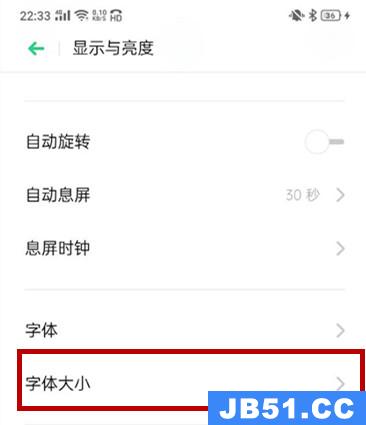
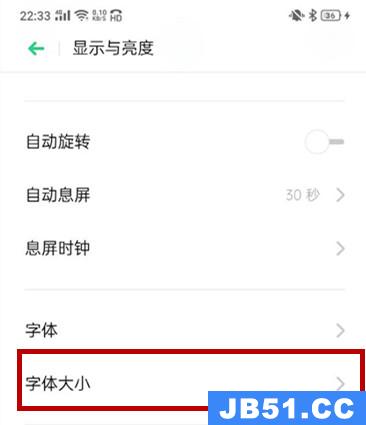
2、会进入以下界面,向右滑动可以将字体调大,往左滑动可以将字体调小,大家根据自己的喜好调整即可。


3、OPPO k5还加入了一个显示大小功能,开启之后直接拖动屏幕下方的控制条就可以调整,更加方便。
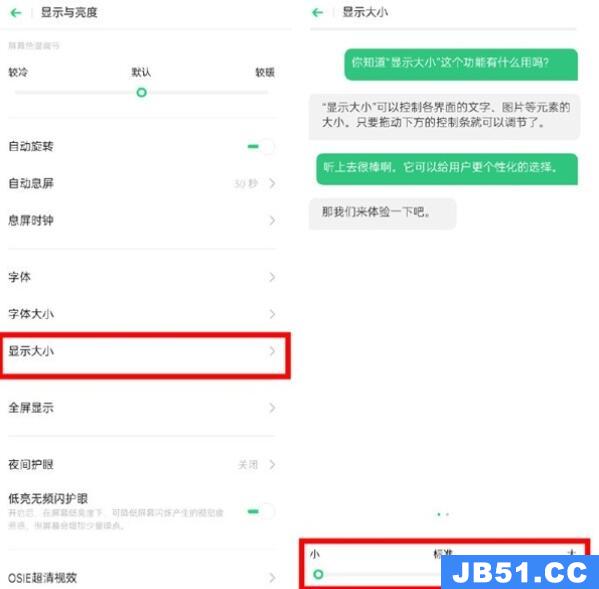
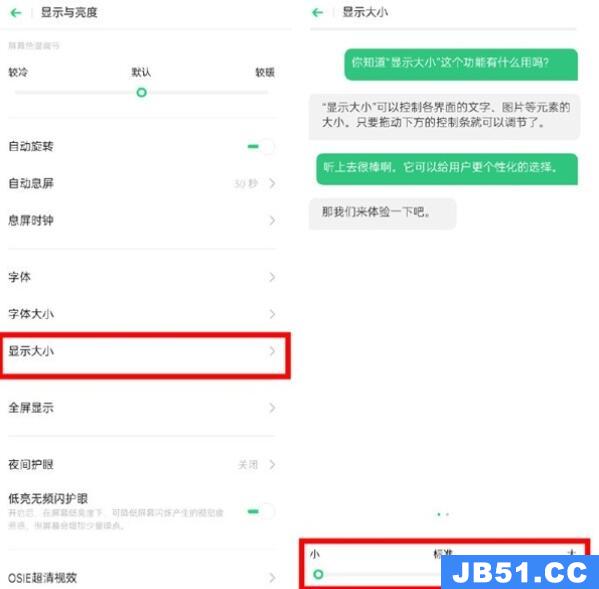
OPPO k5调整字体大小的详细步骤,相信大家都会吧。
以上是国旅软件为你收集整理的教你OPPO k5调整字体大小的详细步骤全部内容。
如果觉得国旅软件网站内容还不错,欢迎将国旅软件推荐给好友。
关于《教你OPPO k5调整字体大小的详细步骤》相关问题的解答夜雪小编就为大家介绍到这里了。如需了解其他软件使用问题,请持续关注国旅手游网软件教程栏目。
版权声明:本文内容由互联网用户自发贡献,该文观点仅代表作者本人。本站仅提供信息存储空间服务,不拥有所有权,不承担相关法律责任。如果发现本站有涉嫌抄袭侵权/违法违规的内容,欢迎发送邮件至【1047436850@qq.com】举报,并提供相关证据及涉嫌侵权链接,一经查实,本站将在14个工作日内删除涉嫌侵权内容。
本文标题:【教你oppo k5调整字体大小的详细步骤[教你oppo k5调整字体大小的详细步骤]】
本文链接:http://www.citshb.com/class132515.html
